Sebuah hard disk rata-rata memiliki masa hidup tiga sampai 5 tahun. Dalam siklus hidupnya, hard disk jarang muncul pesan kesalahan. Salah satu pesan kesalahan ini adalah 'Hard disk 1 quick 303' atau 'Hard disk 1 quick 305'. Jika Anda melihat pesan kesalahan ini saat menjalankan tes HDD, jangan khawatir. Ikuti petunjuk mudah ini untuk menyelesaikan masalah di komputer Anda.
Solusi–
1. Coba colokkan drive HDD ke PC lain. Jika Anda masih menerima pesan kesalahan, lakukan perbaikan ini.
2. Buka kabinet setelah mematikan sistem Anda. Periksa koneksi HDD dengan benar.
Perbaiki 1 – Periksa drive Windows
Pemeriksaan disk Windows dapat memeriksa dan memperbaiki masalah apa pun dengan HDD.
Boot PC Anda ke Windows RE –
Anda harus mengakses Lingkungan Pemulihan Windows. Ikuti langkah ini -
1. Pertama-tama, matikan komputer Anda sepenuhnya.
2. Setelah Anda yakin bahwa komputer dimatikan, tekan tombol daya sekali.
Saat Anda melihat bahwa komputer mulai menyala, cukup tekan dan tahan tombol daya selama 5 detik untuk mematikan perangkat Anda sepenuhnya.
3. Terus ulangi proses ini start-force shutdown-start proses untuk 2 kali dan pada waktu ke-3, biarkan sistem mulai normal.
Anda akan melihat bahwa itu Jendela Perbaikan Otomatis telah muncul.
4. Setelah jendela Perbaikan Otomatis muncul, klik "Opsi lanjutan“.

5. Di layar Pilih opsi, cukup klik pada "Memecahkan masalah“.

6. Selanjutnya, Anda harus mengklik tombol “Opsi lanjutan“.

7. Cukup akses layar Command Prompt. Kemudian, klik “Prompt Perintah“.

8. Di jendela berikut, pilih akun administratif Anda.
9. Setelah itu, masukkan kata sandi akun Anda di kotak tertentu untuk masuk.
10. Kemudian, klik “Terus“.

11. Setelah Command Prompt muncul, ketik kode ini dan tekan Memasukkan.
CHKDSK surat mengemudi:
[CATATAN– Ganti “surat mengemudi:” dengan huruf drive dari drive tempat Windows diinstal pada sistem Anda.
Contoh – Dalam hal ini, perintahnya adalah –
CHKDSK C:
]
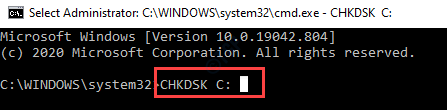
Proses ini akan memakan waktu. Tunggu dengan sabar. Setelah pemeriksaan mencapai 100% selesai, tutup terminal.
Boot ke sistem Anda secara normal. Periksa apakah Anda masih mendeteksi kode kesalahan 303 atau 305.
Perbaiki 2 – Siapkan Drive Pemulihan
Drive pemulihan file sistem Anda dapat membantu dalam situasi ini.
[CATATAN– Anda memerlukan drive media yang dapat dilepas dengan penyimpanan minimal 16 GB. Drive yang dapat dilepas ini akan menjadi drive pemulihan. Tapi, itu harus benar-benar kosong.]
1. Colokkan drive USB.
2. Tipe "drive pemulihan” di kotak pencarian.
3. Kemudian, klik tombol “Drive Pemulihan” untuk mengaksesnya.
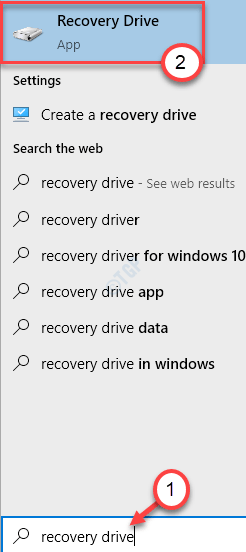
4. Setelah Drive Pemulihan terbuka, klik "Lanjut“.
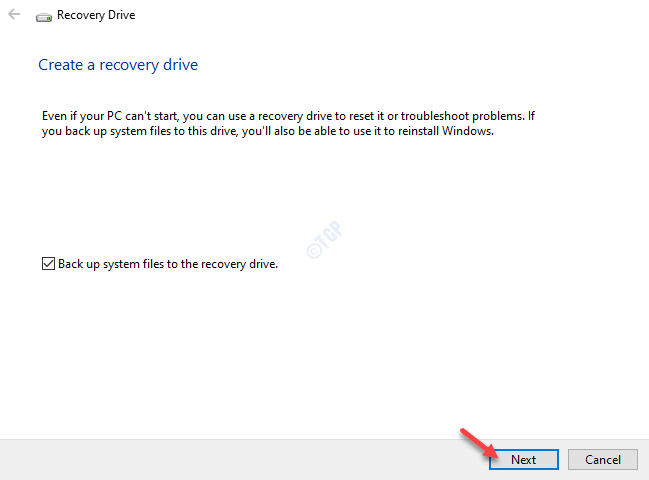
5. Saat layar 'Select the USB flash drive' muncul, pilih drive di bawah bagian 'Available drive (s);'.
6. Kemudian, klik “Lanjut” untuk melangkah lebih jauh.
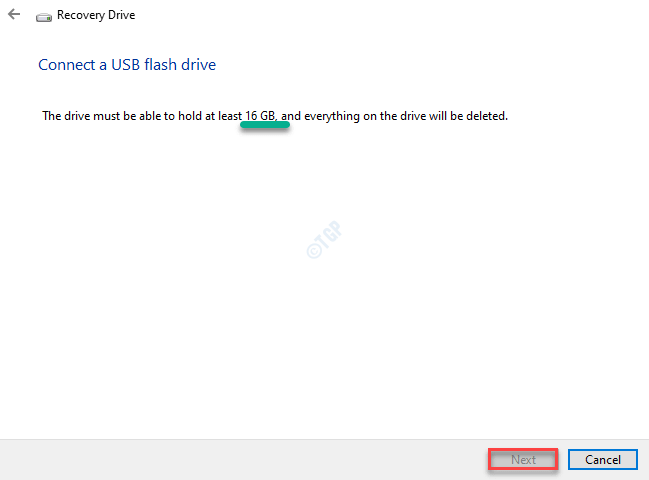
6. Klik "Membuat” dan tunggu hingga proses selesai.
Ini akan membantu Anda memperbaiki masalah ini.
Perbaiki 3 – Pulihkan data dari disk pemulihan
Jika Anda memiliki disk pemulihan untuk drive, Anda dapat dengan mudah memulihkan data darinya.
1. Colokkan disk Pemulihan ke sistem Anda.
2. tekan kunci jendela dan ketik “cmd“.
3. Setelah itu, klik kanan pada “cmd” dan klik “Jalankan sebagai administrator“.
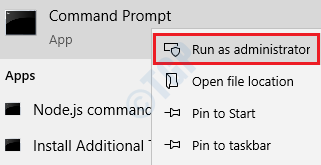
4. Setelah terminal muncul, rekatkan kode ini. Ubah dan tekan Memasukkan.
attrib -h -r -s /s /d surat mengemudi:\*.*"
[CATATAN– Ubah 'huruf drive:' dengan huruf drive tempat Anda menghadapi masalah ini.
Contoh – Jika Anda menghadapi masalah ini dengan drive D:, ini akan menjadi perintah –
attrib -h -r -s /s /d D:\*.*"
]
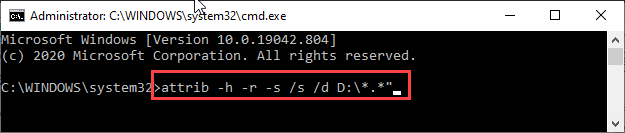
5. Setelah itu, jalankan perintah ini dari layar CMD.
chkdsk surat mengemudi/f
[Ubah 'huruf drive:' dari perintah ini dengan huruf drive drive pemulihan tempat Anda mencoba memulihkan file.
Contoh – Misalkan huruf drive dari drive pemulihan adalah G:
Maka perintahnya adalah -
chkdsk G/f
]
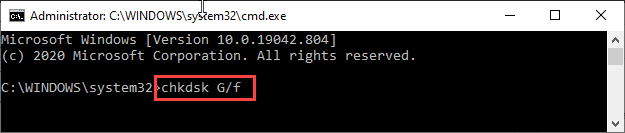
6. Anda harus menekan 'kamu' sampai Anda melihat baris perintah.
7. Sekali lagi Anda perlu memasukkan huruf drive dan tekan Memasukkan untuk menavigasi ke drive.
surat mengemudi:
[Jika huruf drive dari drive adalah G: maka masukan –
G:
]
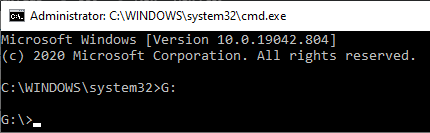
8. Terakhir, masukkan perintah ini di terminal dan tekan Memasukkan untuk memulai proses pemulihan.
[surat mengemudi: \ >attrib –h –r –s /s /d *.*]
[Jangan lupa untuk mengubah 'huruf drive:' sesuai dengan huruf drive drive pemulihan.
Contoh – Karena drive pemulihan ditetapkan sebagai drive 'G:' di sistem kami. Perintahnya akan-
[G: \ >attrib –h –r –s /s /d *.*]
]
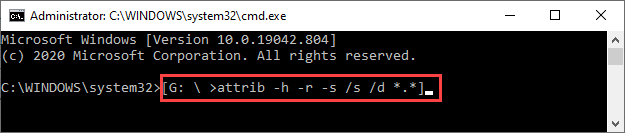
Setelah proses selesai, tutup terminal.
Anda mungkin memperhatikan bahwa semua file yang dipulihkan pada drive pemulihan Anda ada di .chk format. Anda dapat mengubah ekstensi file tertentu sesuai dengan pemahaman Anda sendiri.
Perbaiki 4 – Coba ganti drive
Jika salah satu perbaikan yang disebutkan di atas tidak membantu Anda mengatasi masalah ini, drive HDD rusak. Jika demikian, kami sarankan Anda berkonsultasi terlebih dahulu dengan layanan dukungan pabrikan.
Jika tidak, beli saja HDD atau SDD baru dan ganti yang lama. Jika Anda ingin memulihkan data pada HDD yang terpengaruh, baca panduan ini 15 Perangkat Lunak Pemulihan Data Gratis Terbaik untuk Windows untuk Mendapatkan Kembali File Anda yang Dihapus.
Masalah Anda harus diselesaikan.
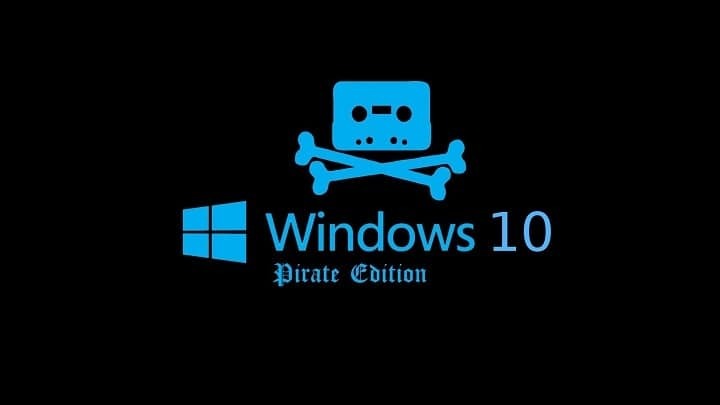
![Atibtmon.exe Runtime Error di Windows 10 [PANDUAN LENGKAP]](/f/abc91c6b7f6e64671e0c9e6901622d34.jpg?width=300&height=460)